 outils de développement
outils de développement
 VSCode
VSCode
 Un résumé incontournable des plug-ins courants VSCode et des configurations utiles pour les novices front-end en 2022
Un résumé incontournable des plug-ins courants VSCode et des configurations utiles pour les novices front-end en 2022
Un résumé incontournable des plug-ins courants VSCode et des configurations utiles pour les novices front-end en 2022
Cet article résume et partage avec vous quelques VSCodeplug-ins couramment utilisés et configurations faciles à utiliser (super détaillés). C'est une lecture incontournable pour les novices du front-end. J'espère qu'il sera utile à tout le monde !
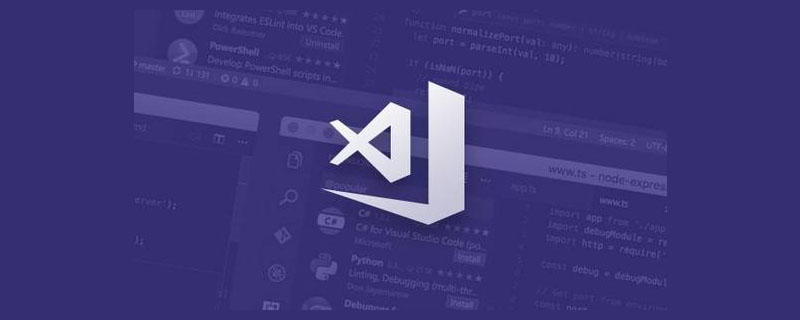
J'apprends le front-end depuis plus d'un an, et vscode est avec moi depuis le début comme principal outil de développement. À partir de là, je suis également entré en contact avec divers plug-ins et certaines configurations. À cet égard, je souhaite écrire un article pour présenter le plug-in vscode et certaines utilisations. J'espère que cela pourra aider les amis qui débutent dans le front-end. Cet article est très long. J'espère que les lecteurs pourront le lire patiemment. Vous gagnerez certainement quelque chose après l'avoir lu.
1. Plug-ins couramment utilisés recommandés pour VSCode en 2022
Si vous voulez bien faire votre travail, vous devez d'abord affûter vos outils. Cet article présente certains plug-ins front-end d'entrée de gamme. Les auteurs de ces plug-ins les ont utilisés, les ont comparés à certains plug-ins similaires et les ont recommandés en fonction de leur maintenance active. [Apprentissage recommandé : "Tutoriel d'introduction à vscode"]
Remarque: Ces plug-ins se concentrent principalement sur le注意:这些插件主要以前端这块来讲,并且不涉及像vue,react等框架的一些插件,同时也不会讲c++,python等。
插件清单
Chinese (Simplified) (简体中文)
Auto Rename Tag
open in browser
Prettier - Code formatter
Live Server
Path Intellisense
Image preview
Code Spell Checker
Better Comments
Easy LESS
Sass
Live Sass Compiler
jQuery Code Snippets
14.JavaScript (ES6) code snippets
One Dark Pro
Material Theme
Tokyo Night
Material Icon Theme
vscode-icons
01- 实用扩展推荐
1.Chinese (Simplified) (简体中文)
- 适用于 VS Code 的中文(简体)语言包

不用多说,英语不太好的小伙伴必装的汉化插件,英语好的可以略过。
2.Auto Rename Tag
- 同步修改 HTML/XML标签


3.open in browser
- 提供右键菜单选项,一键在浏览器打开html文件。

可以选择在默认浏览器打开或者选择自己想用的浏览器打开
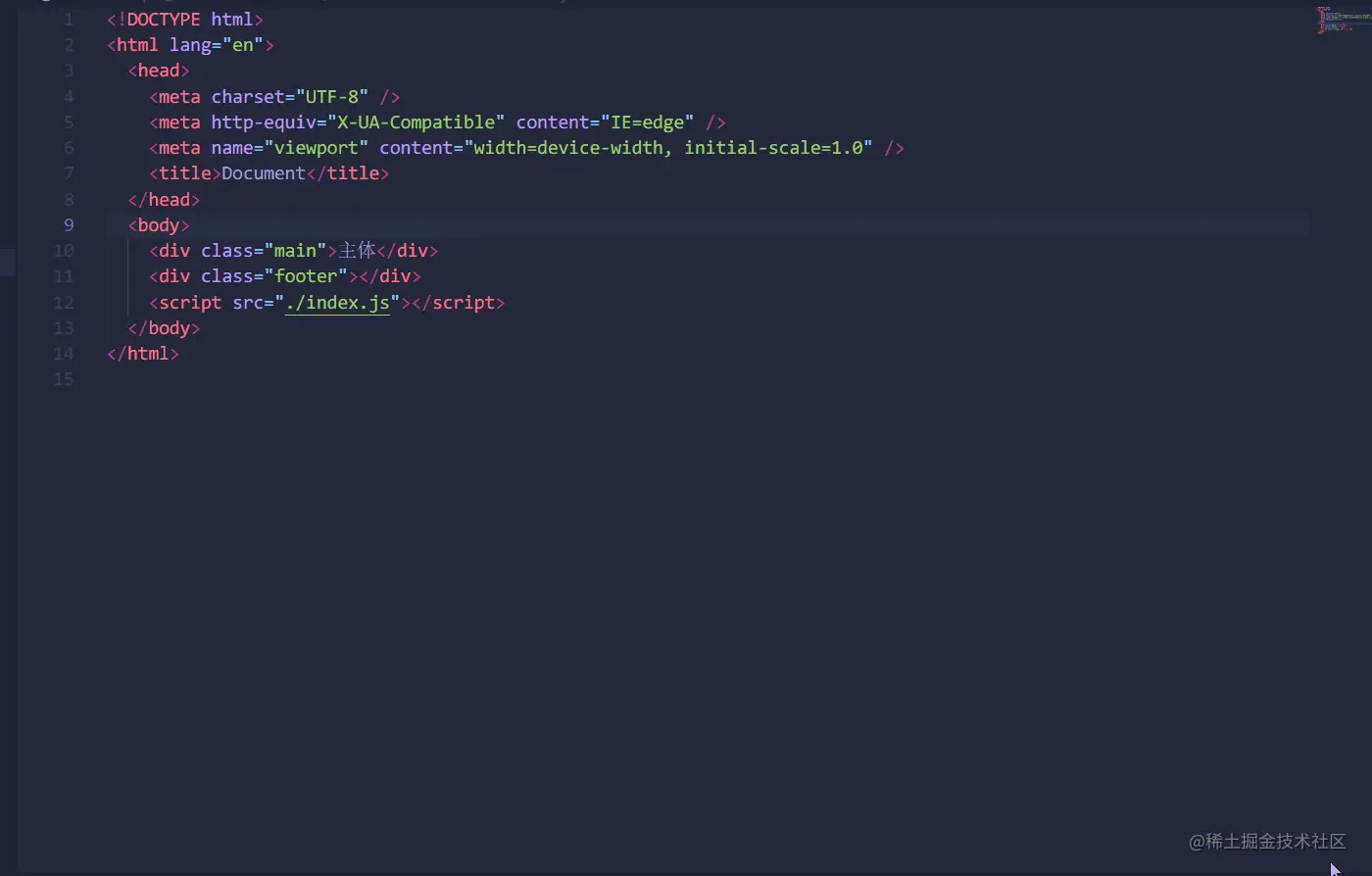
4.Prettier - Code formatter
- 最流行的前端代码格式化利器
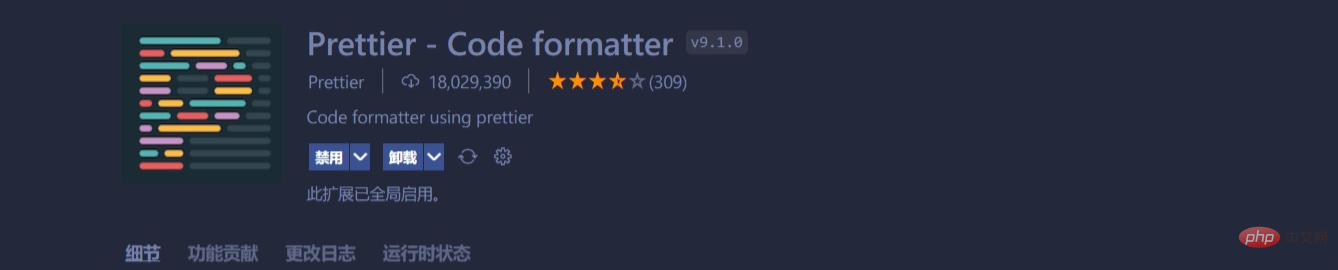
在设置中把在保存时格式化文件勾上,就可以ctrl+s保存后格式化文件,不管写的再乱,代码都能变得整齐划一。我们也可以根据自己的喜好,配置相关的的设置,比如缩进,前端的话像html,css,js等都建议缩进两个单位。
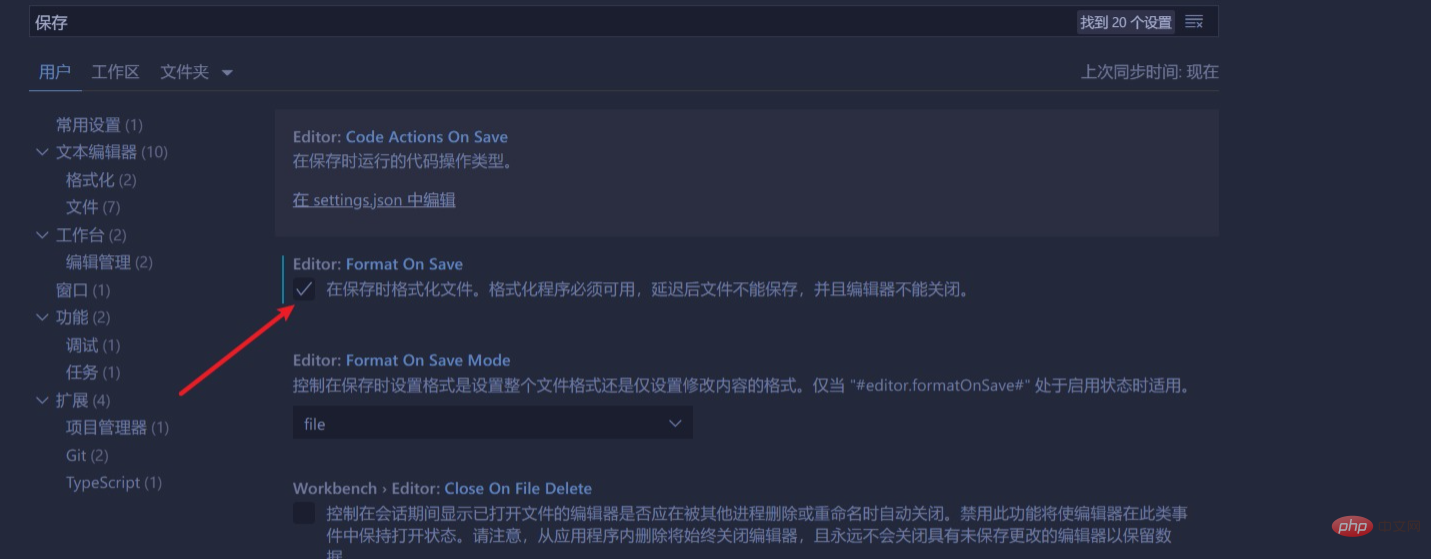
这是一些常用的配置,记住放在settings.jsonfront-end
vue, Certains plug-ins pour des frameworks comme React, mais ne savent pas non plus parler c++, python, etc. Liste des plug-ins
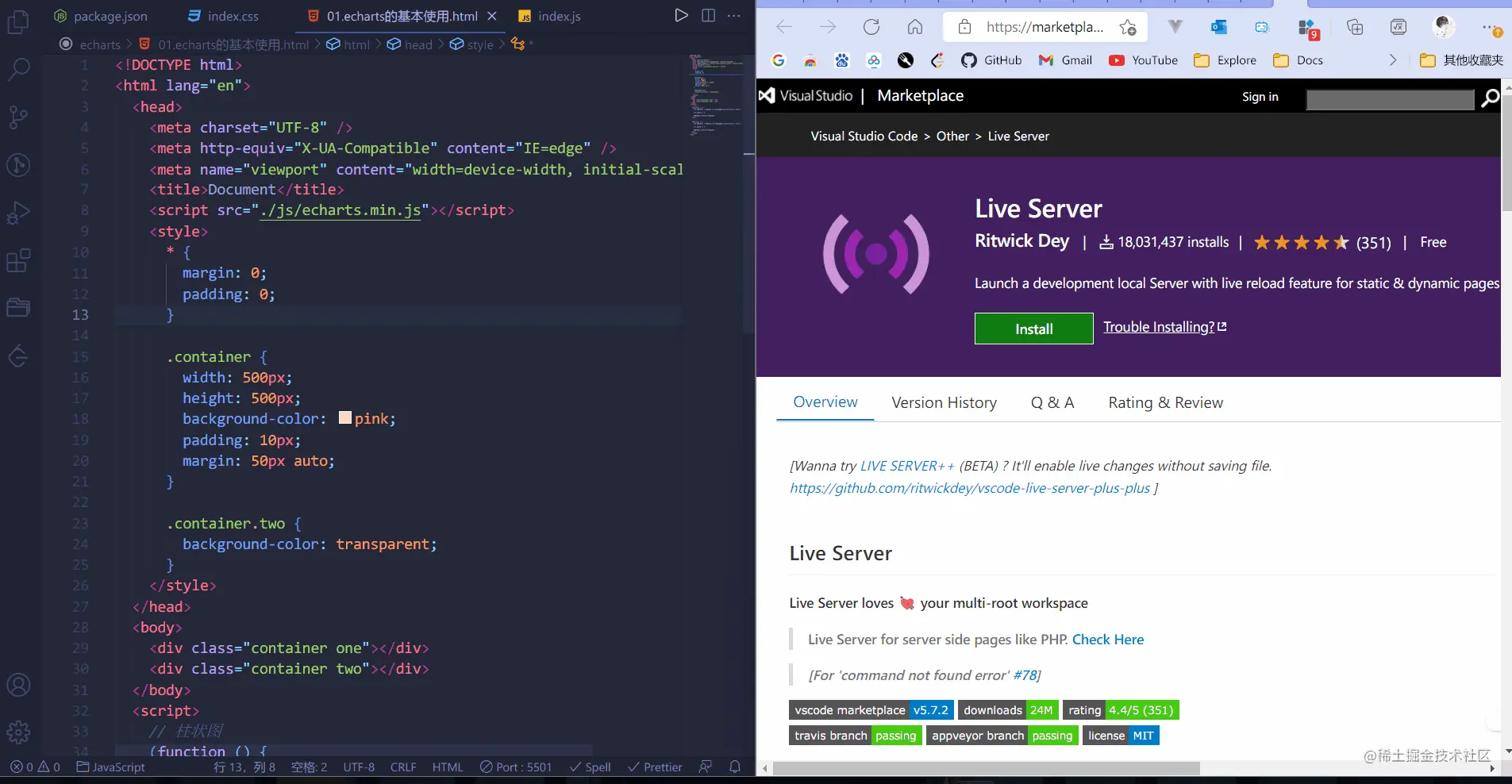
Tag de renommage automatique
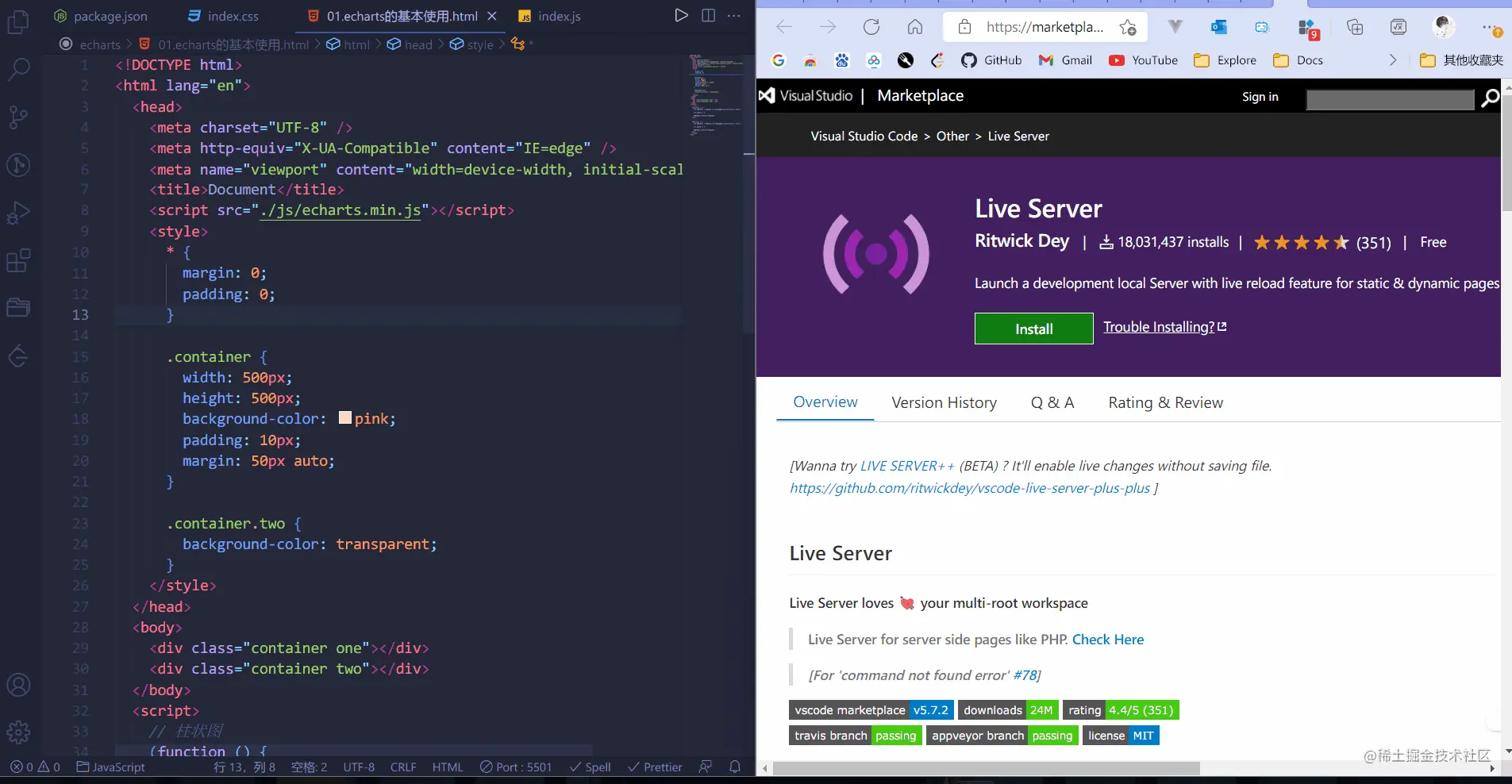
Prettier - Formateur de code

 🎜🎜Inutile de dire qu'il s'agit d'un plug-in chinois que les amis qui sont ceux qui ne sont pas très bons en anglais doivent l'installer. Ceux qui sont bons en anglais peuvent l'ignorer. 🎜🎜🎜2.Renommer automatiquement la balise🎜🎜🎜🎜Modifier de manière synchrone les balises HTML/XML🎜🎜🎜
🎜🎜Inutile de dire qu'il s'agit d'un plug-in chinois que les amis qui sont ceux qui ne sont pas très bons en anglais doivent l'installer. Ceux qui sont bons en anglais peuvent l'ignorer. 🎜🎜🎜2.Renommer automatiquement la balise🎜🎜🎜🎜Modifier de manière synchrone les balises HTML/XML🎜🎜🎜 🎜🎜
🎜🎜 🎜🎜🎜3.ouvrir dans le navigateur🎜🎜🎜🎜 fournit des options de menu contextuel pour ouvrir les fichiers HTML dans le navigateur en un seul clic. 🎜🎜🎜
🎜🎜🎜3.ouvrir dans le navigateur🎜🎜🎜🎜 fournit des options de menu contextuel pour ouvrir les fichiers HTML dans le navigateur en un seul clic. 🎜🎜🎜 🎜🎜 Vous pouvez choisir de l'ouvrir dans le navigateur par défaut ou choisir le navigateur que vous souhaitez utiliser🎜🎜
🎜🎜 Vous pouvez choisir de l'ouvrir dans le navigateur par défaut ou choisir le navigateur que vous souhaitez utiliser🎜🎜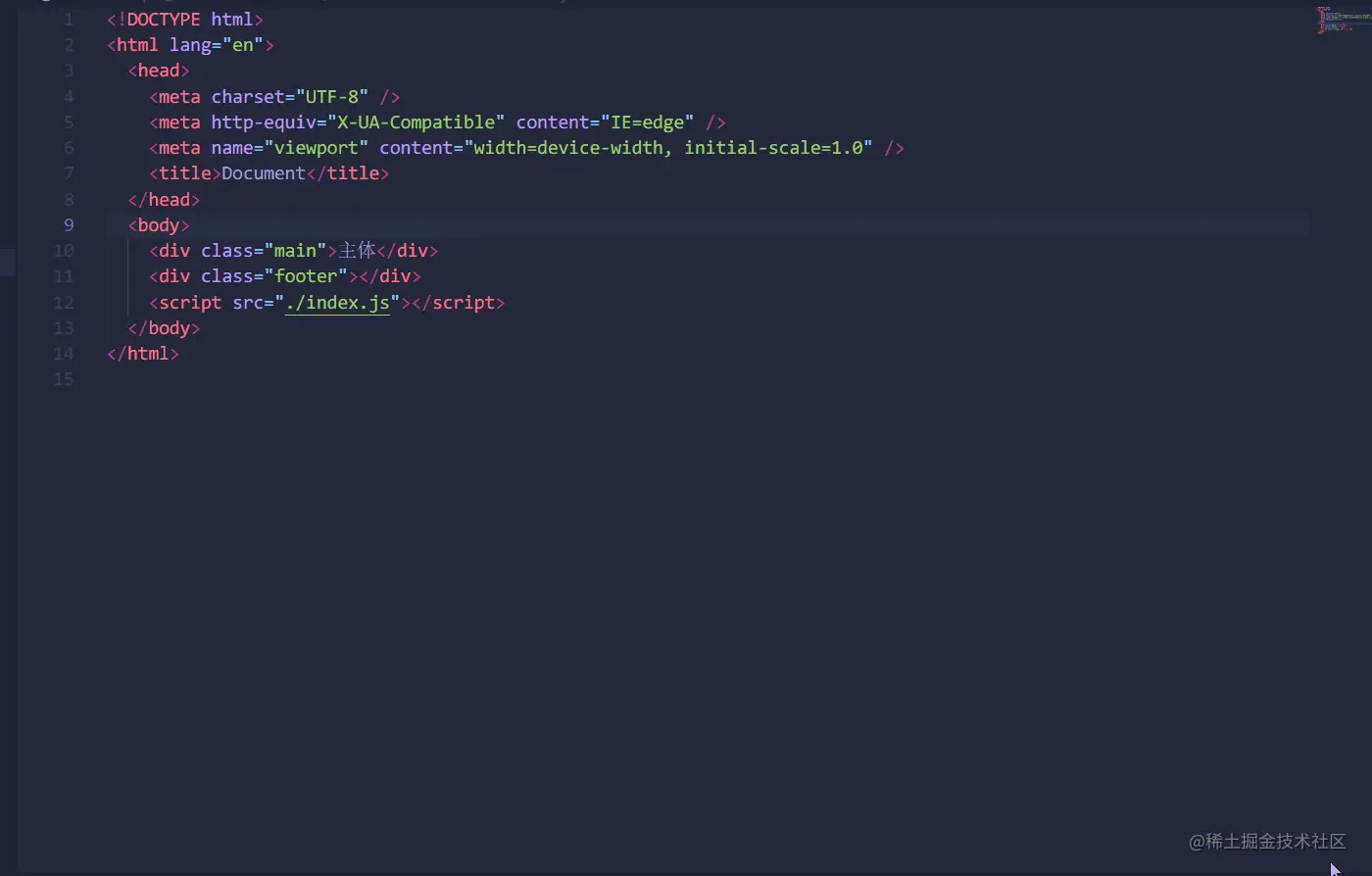 🎜🎜🎜4.Prettier - Formateur de code🎜🎜🎜🎜L'outil de formatage de code frontal le plus populaire🎜🎜🎜
🎜🎜🎜4.Prettier - Formateur de code🎜🎜🎜🎜L'outil de formatage de code frontal le plus populaire🎜🎜🎜 🎜🎜Dans les paramètres, cochez la case "Formater les fichiers lors de l'enregistrement" et vous pouvez
🎜🎜Dans les paramètres, cochez la case "Formater les fichiers lors de l'enregistrement" et vous pouvezctrl+sFormater le fichier après l'avoir enregistré. Peu importe à quel point le code est compliqué, le code deviendra soigné et cohérent. Nous pouvons également configurer les paramètres associés selon nos propres préférences, tels que l'indentation pour le front-end, html, css, js, etc. sont recommandés. Indentez deux unités. 🎜🎜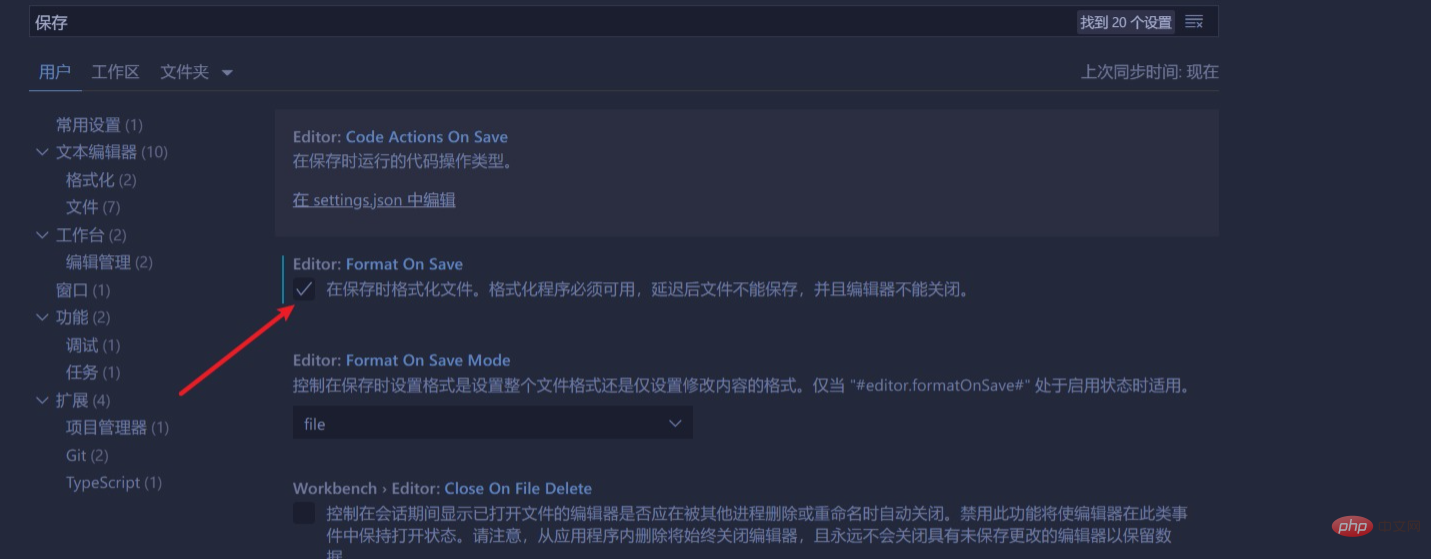 🎜🎜Ceci Ce sont quelques configurations couramment utilisées, n'oubliez pas de les mettre entre les accolades extérieures de
🎜🎜Ceci Ce sont quelques configurations couramment utilisées, n'oubliez pas de les mettre entre les accolades extérieures de settings.json🎜{
"printWidth": 130,// 最大换行长度
"tabWidth": 2, // 保存后缩进单位
"[html][css][less][scss][javascript][typescript][json][jsonc]": {
"editor.defaultFormatter": "esbenp.prettier-vscode",//设置prettier为默认格式化程序
"editor.tabSize": 2 // 编辑时缩进单位
},
}之前这个插件好久都没人维护,但最近的一段时间,经常可以看到插件的更新,也对比了一些同类插件,这个插件还是很优秀的。
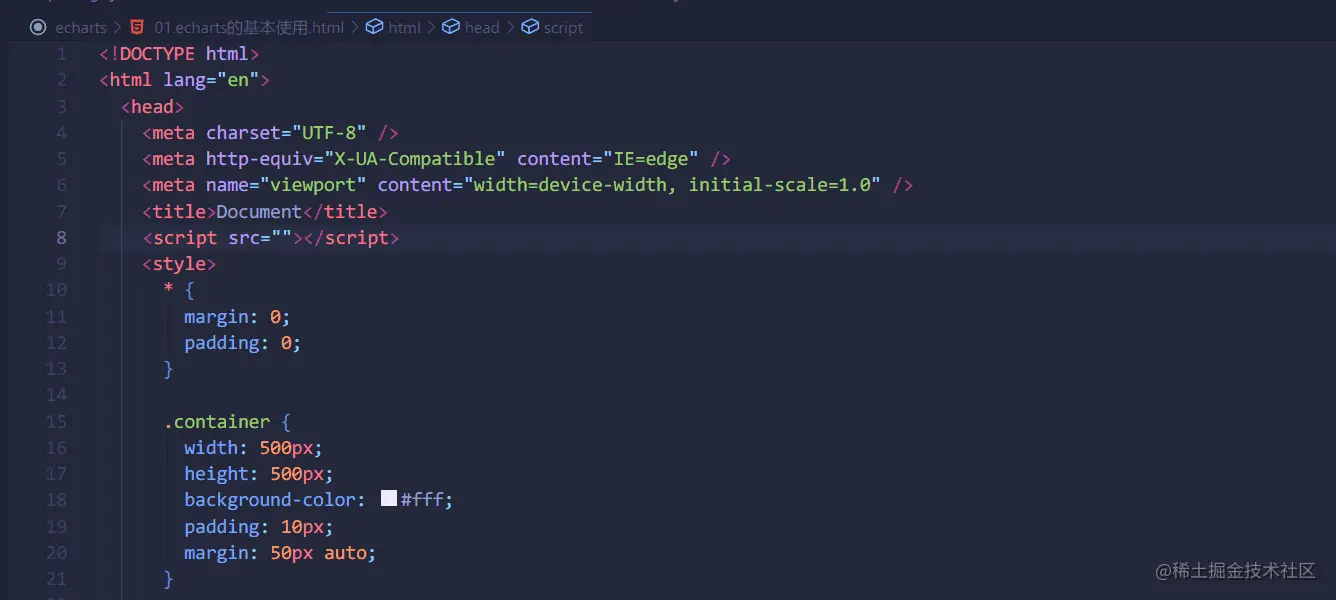
7.Image preview
- 鼠标悬停可以预览图片
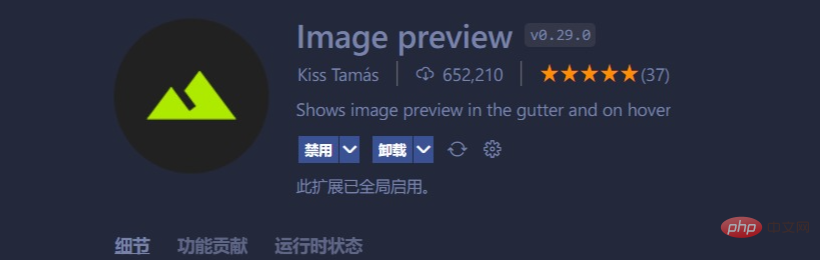
鼠标悬停可以预览图片,显示图片的大小和尺寸。不仅仅在css中,也可以在js、vue等文件中预览哦,可以打开对应的文件夹和项目文件为位置,真的强烈推荐!
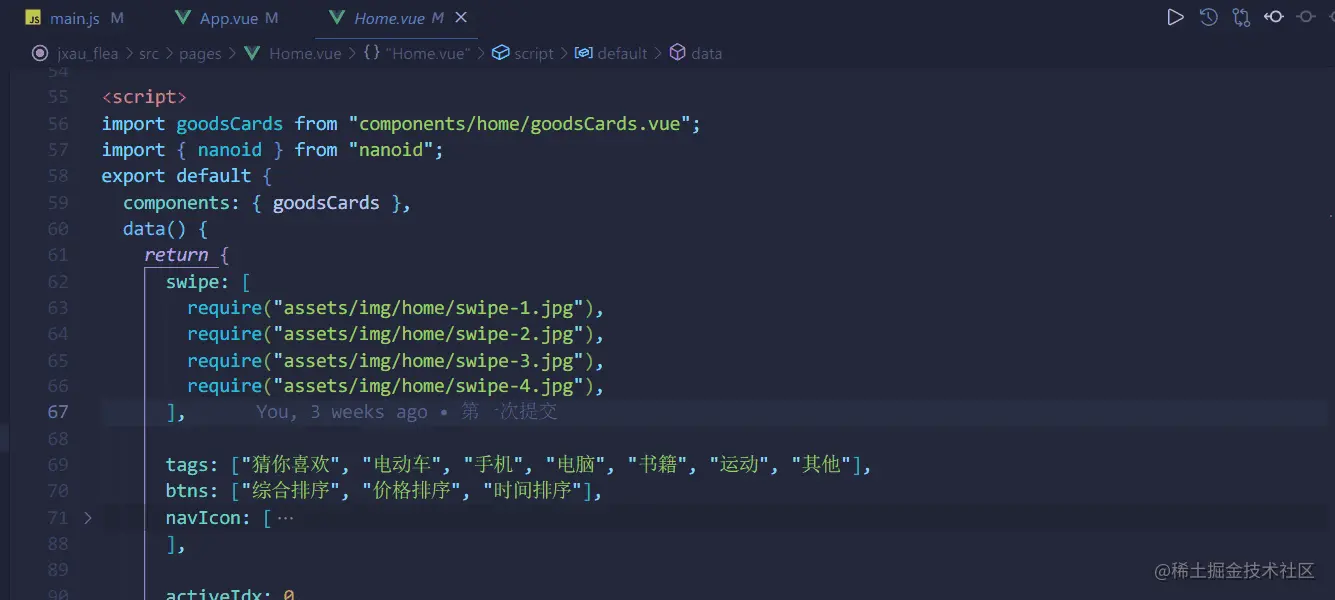
"gutterpreview.showImagePreviewOnGutter": false,// 关闭在行号中显示缩列图
8.Code Spell Checker
- 一个基本的拼写检查器,可以很好地与驼峰大小写代码配合使用。
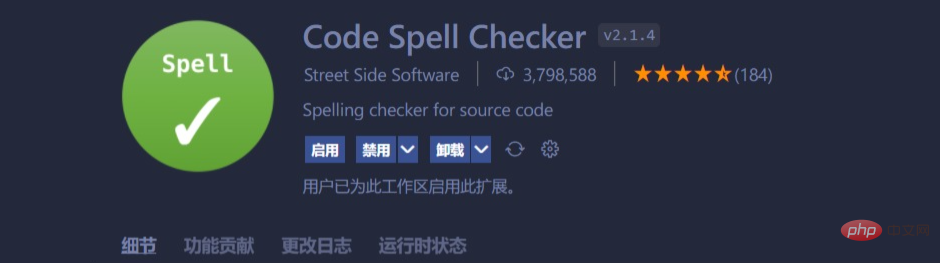
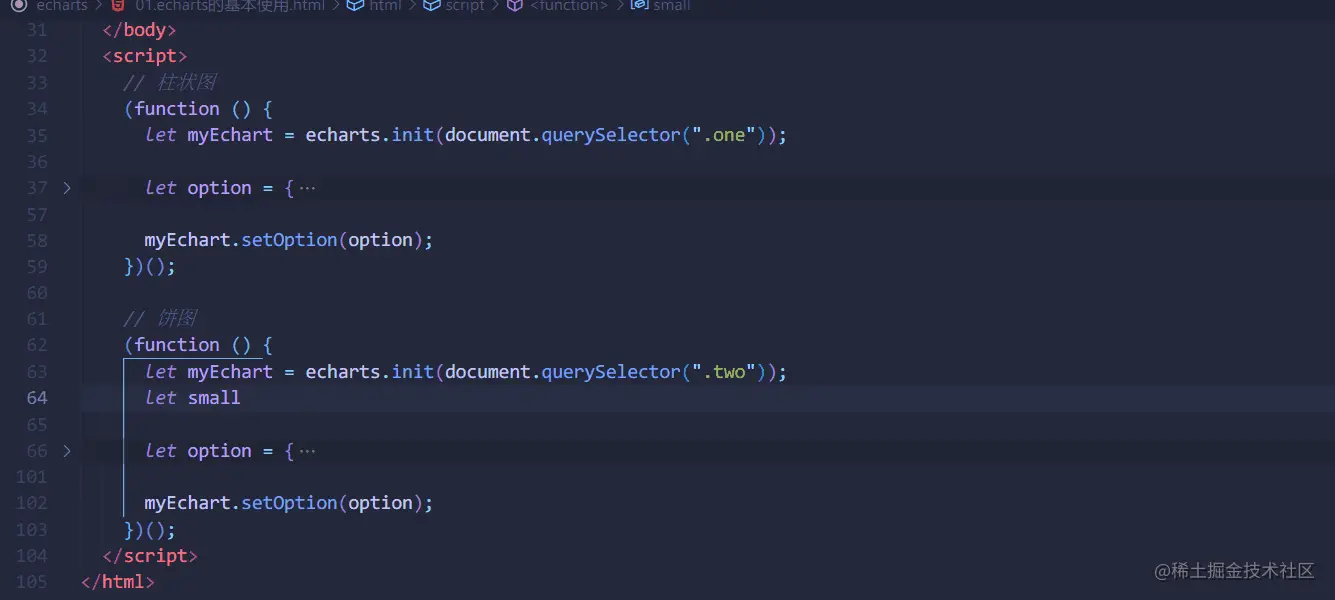
9.Better Comments
- 写出更个性化的注释
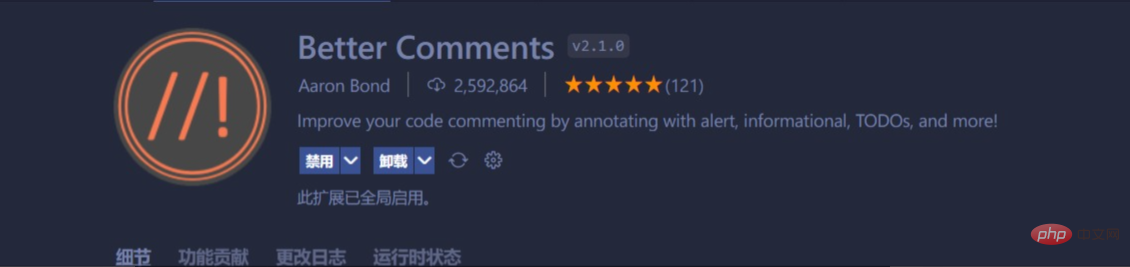
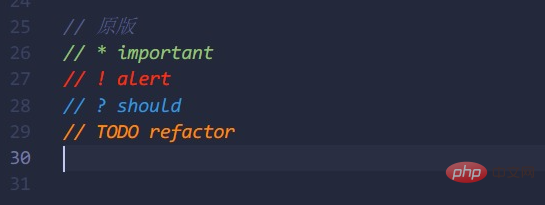
10.Easy LESS
实时编译less到css
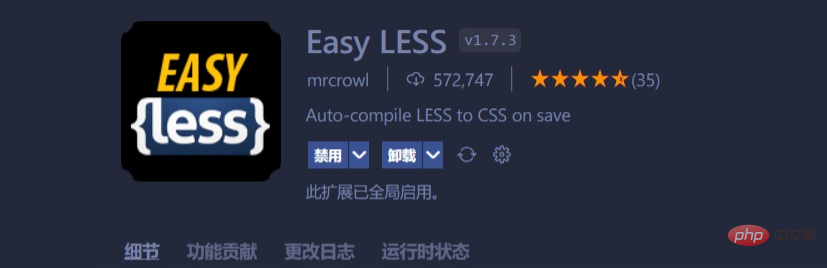
11.Sass
写sass/scss文件必装的插件

12.Live Sass Compiler
实时编译sass/scss到css
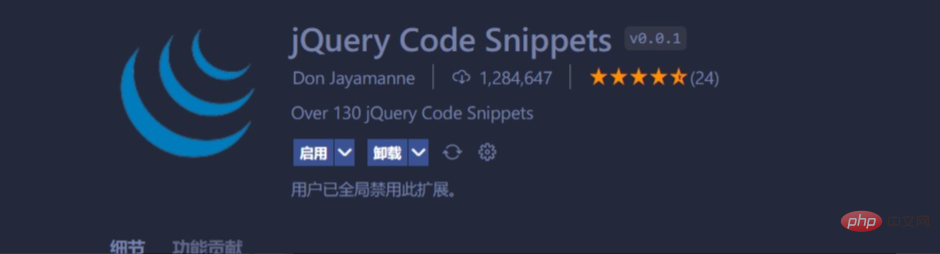
13.jQuery Code Snippets
jquery代码提示
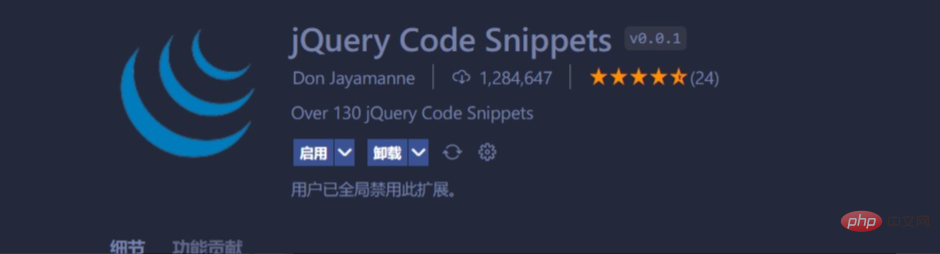
14.JavaScript (ES6) code snippets
es6等代码块,语法提示
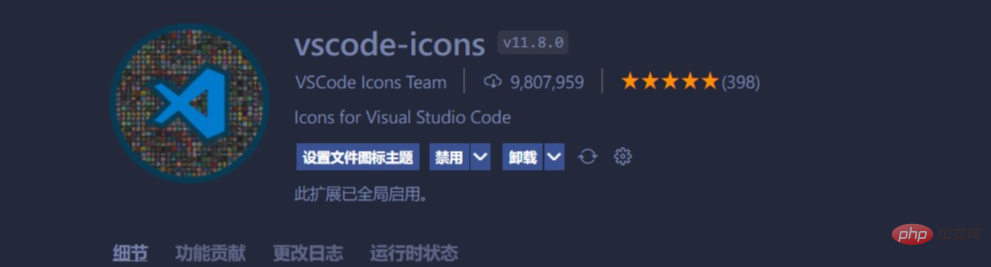
02-外观美化插件推荐
1.主题插件
One Dark Pro 最受欢迎的暗黑主题

Material Theme 拥有非常多的主题,都很不错,也是有名的主题插件

Tokyo Night 本人在用的一款主题,特别喜欢,不刺眼,色彩设计的很合理

- ......
2.文件图标
Material Icon Theme 拥有超多的文件图标,色彩饱和度高。

vscode-icons 也是非常不错的文件图标,下载量很高

二、VSCode常用快捷键
VSCode 内置很多快捷键,可以大大的提高我们的开发效率。
注意:这个快捷键都是可以自定义的,这里我们主要说说一些好用的默认快捷键。
这里推荐黑马前端pink老师 vscode快捷键-以及使用技巧 https://www.bilibili.com/read/cv9699783
三、VSCode一些好用的配置
01-彩虹括号
以前我们实现彩虹括号可能会用上一个插件叫Bracket Pair Colorizer 2,但是会产生性能问题,着色慢。vscode在2021 年 8 月(
1.60版)开始内置了这个功能,随之到来的还有垂直连线,亲测,现在已经非常好用了,效果出色,并且所有颜色都是可主题化的,最多可以配置六种颜色。
在如下打开settings.json,记住放在最外层的大括号里。
这是我认为比较好的配置,详细的配置可以参考vscode官方文档:
https://code.visualstudio.com/updates/v1_60#_high-performance-bracket-pair-colorization
"editor.bracketPairColorization.enabled": true, "editor.guides.bracketPairs": "active",
02-javaScript参数名称提示
vscode在2021 年 8 月(
1.60版)中加入**JavaScript/TypeScript 嵌入提示**- 参数名称和类型的内联提示等,此设置不会自动打开,也就是说也是需要我们手动去配置的。总所周知,javaScript是弱类型语言,这些提示可以简单的帮助我们做一些错误检查,同时也让代码更直观、好看。
这是我的一些配置,详细的配置说明可以参考vscode官方文档:
https://code.visualstudio.com/updates/v1_60#_inlay-hints-for-javascript-and-typescript
"javascript.inlayHints.parameterNames.enabled": "all", "javascript.inlayHints.variableTypes.enabled": false,
至此,本文结束。创作不易,本人第一次写博客,如果本篇文章对你有所帮助,希望可以点个赞,给个关注。
更多关于VSCode的相关知识,请访问:vscode教程!!
Ce qui précède est le contenu détaillé de. pour plus d'informations, suivez d'autres articles connexes sur le site Web de PHP en chinois!

Outils d'IA chauds

Undresser.AI Undress
Application basée sur l'IA pour créer des photos de nu réalistes

AI Clothes Remover
Outil d'IA en ligne pour supprimer les vêtements des photos.

Undress AI Tool
Images de déshabillage gratuites

Clothoff.io
Dissolvant de vêtements AI

AI Hentai Generator
Générez AI Hentai gratuitement.

Article chaud

Outils chauds

Bloc-notes++7.3.1
Éditeur de code facile à utiliser et gratuit

SublimeText3 version chinoise
Version chinoise, très simple à utiliser

Envoyer Studio 13.0.1
Puissant environnement de développement intégré PHP

Dreamweaver CS6
Outils de développement Web visuel

SublimeText3 version Mac
Logiciel d'édition de code au niveau de Dieu (SublimeText3)
 Quelle configuration de l'ordinateur est requise pour VScode
Apr 15, 2025 pm 09:48 PM
Quelle configuration de l'ordinateur est requise pour VScode
Apr 15, 2025 pm 09:48 PM
Vs Code Système Exigences: Système d'exploitation: Windows 10 et supérieur, MacOS 10.12 et supérieur, processeur de distribution Linux: minimum 1,6 GHz, recommandé 2,0 GHz et au-dessus de la mémoire: minimum 512 Mo, recommandée 4 Go et plus d'espace de stockage: Minimum 250 Mo, recommandée 1 Go et plus d'autres exigences: connexion du réseau stable, xorg / wayland (Linux) recommandé et recommandée et plus
 Comment définir les fichiers d'en-tête pour VScode
Apr 15, 2025 pm 09:09 PM
Comment définir les fichiers d'en-tête pour VScode
Apr 15, 2025 pm 09:09 PM
Comment définir des fichiers d'en-tête à l'aide du code Visual Studio? Créez un fichier d'en-tête et déclarez les symboles dans le fichier d'en-tête à l'aide du nom du suffixe .h ou .hpp (tels que les classes, les fonctions, les variables) compilez le programme à l'aide de la directive #include pour inclure le fichier d'en-tête dans le fichier source. Le fichier d'en-tête sera inclus et les symboles déclarés sont disponibles.
 Comment changer le mode chinois avec VScode
Apr 15, 2025 pm 11:39 PM
Comment changer le mode chinois avec VScode
Apr 15, 2025 pm 11:39 PM
VS Code pour changer le mode chinois: ouvrez l'interface des paramètres (Windows / Linux: Ctrl, macOS: CMD,) Recherchez des paramètres "Editor: Language" Sélectionnez "Chine
 Comment définir VScode en chinois
Apr 15, 2025 pm 09:27 PM
Comment définir VScode en chinois
Apr 15, 2025 pm 09:27 PM
Il existe deux façons de configurer une langue chinoise dans Visual Studio Code: 1. Installez le package de langue chinoise; 2. Modifiez les paramètres "Locale" dans le fichier de configuration. Assurez-vous que la version du code Visual Studio est de 1,17 ou plus.
 VSCODE Précédent la touche de raccourci suivante
Apr 15, 2025 pm 10:51 PM
VSCODE Précédent la touche de raccourci suivante
Apr 15, 2025 pm 10:51 PM
VS CODE Utilisation de la clé de raccourci en une étape / prochaine: une étape (arrière): Windows / Linux: Ctrl ←; macOS: cmd ← Étape suivante (vers l'avant): Windows / Linux: Ctrl →; macOS: CMD →
 Commandes communes pour le terminal VScode
Apr 15, 2025 pm 10:06 PM
Commandes communes pour le terminal VScode
Apr 15, 2025 pm 10:06 PM
Les commandes communes pour les bornes de code vs incluent: effacer l'écran du terminal (Clear), répertorier le fichier de répertoire (LS) actuel, modifier le répertoire de travail actuel (CD), imprimer le répertoire de travail actuel (PWD), créer un nouveau répertoire (MKDIR), supprimer le répertoire vide (RMDIR), Créer un nouveau fichier (Touch) Supprimer un fichier ou répertoire (RM), copier un fichier ou directif) (mv) afficher le contenu du fichier (CAT) Affichage du contenu du fichier et défiler (moins) afficher le contenu du fichier Seule défilement (plus) Affichez les premières lignes du fichier (tête)
 Comment définir VScode
Apr 15, 2025 pm 10:45 PM
Comment définir VScode
Apr 15, 2025 pm 10:45 PM
Pour activer et définir VScode, suivez ces étapes: installer et démarrer VScode. Préférences personnalisées, y compris les thèmes, les polices, les espaces et le formatage de code. Installez des extensions pour améliorer les fonctionnalités telles que les plugins, les thèmes et les outils. Créer un projet ou ouvrir un projet existant. Utilisez Intellisense pour obtenir des invites de code et des achèvements. Déboguez le code pour parcourir le code, définir des points d'arrêt et vérifier les variables. Connectez le système de contrôle de version pour gérer les modifications et commettre du code.
 Tutoriel chinois de réglage VScode
Apr 15, 2025 pm 11:45 PM
Tutoriel chinois de réglage VScode
Apr 15, 2025 pm 11:45 PM
VS Code prend en charge les paramètres chinois, qui peuvent être complétés en suivant les étapes: ouvrez le panneau des paramètres et recherchez "Locale". Définissez "Langale.Language" sur "ZH-CN" (chinois simplifié) ou "ZH-TW" (chinois traditionnel). Enregistrer les paramètres et redémarrer le code. Le menu des paramètres, la barre d'outils, les invites de code et les documents seront affichés en chinois. D'autres paramètres linguistiques peuvent également être personnalisés, tels que le format de balise de fichier, la description de l'entrée et le langage du processus de diagnostic.









